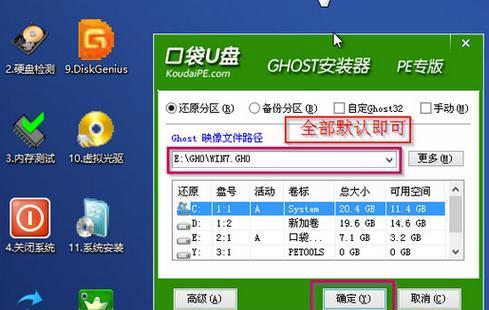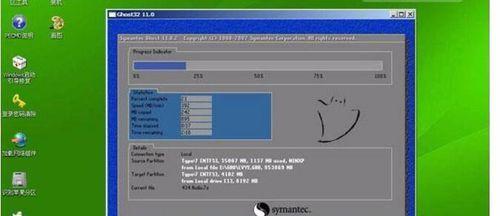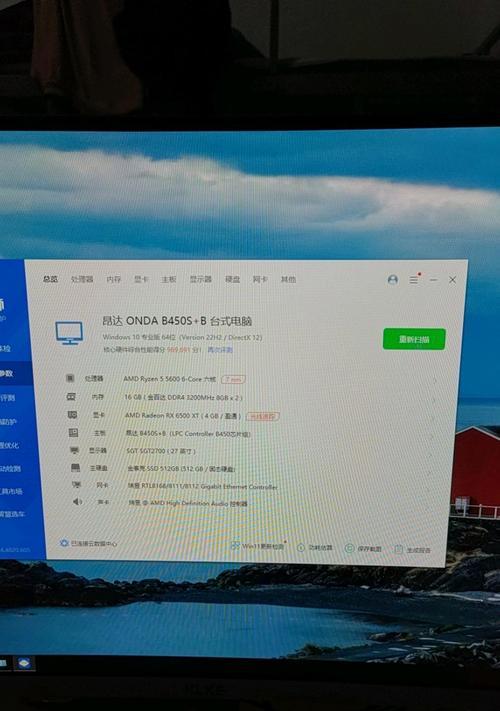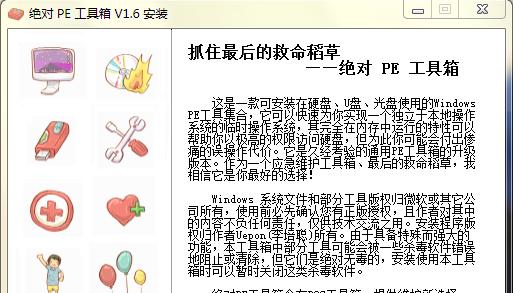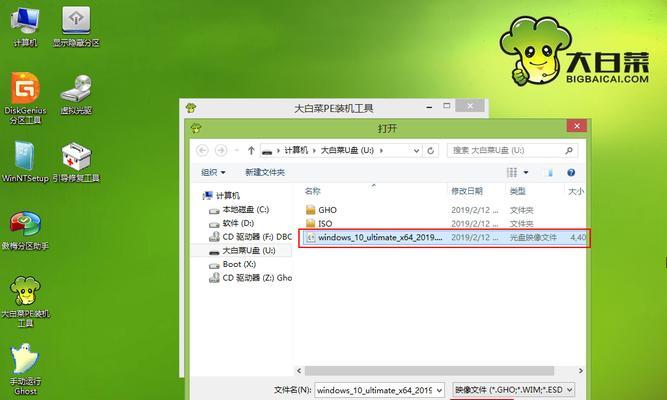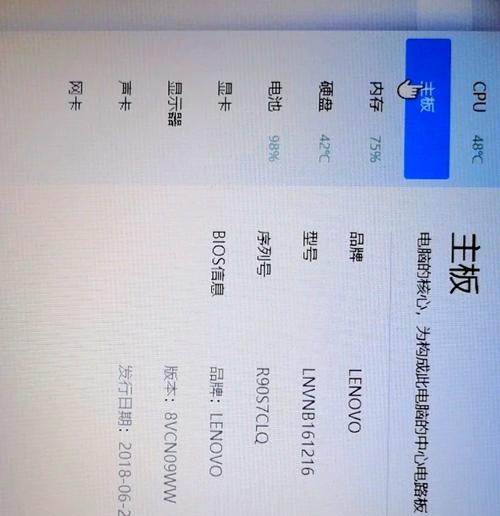苹果系统作为一款稳定高效的操作系统,备受用户喜爱。但是,随着个性化需求的增加,很多用户希望能够自己搭建一个适合自己的Mac系统,而不仅仅局限于官方提供的版本。本文将详细介绍如何利用U盘来安装苹果系统,并提供一些注意事项,让你轻松拥有个性化的Mac系统。
准备工作,获取所需软件和硬件
我们需要准备一台可以运行OSX系统的Mac电脑,一根容量大于8GB的U盘以及一个稳定的网络环境。从官方渠道下载并安装「macOS固件(或者OSX)」镜像文件,并确保U盘是空白的,没有重要数据。同时,备份好电脑中重要的文件和数据。
格式化U盘,准备安装介质
在安装前,我们需要将U盘格式化为苹果文件系统(HFS+),以确保系统能够正常读取。打开「磁盘工具」,选择U盘,点击「抹掉」,选择「MacOS扩展(日志式)」格式,并点击「抹掉」按钮进行格式化。
使用终端命令创建安装盘
打开终端,输入以下命令:sudo/Applications/Install\macOS\Mojave.app/Contents/Resources/createinstallmedia--volume/Volumes/U盘名称。其中,U盘名称是你给U盘命名的名称,根据实际情况进行修改。然后按回车键,等待命令完成。
安装过程中的注意事项
在安装过程中,需要注意以下几点:1.保持稳定的网络连接,确保下载和安装过程顺利进行;2.在安装过程中不要关闭电脑或断开U盘;3.选择合适的分区方案,根据自己的需求进行设置。
启动电脑并选择U盘引导
重启电脑,在启动过程中按住「Option」键,直到出现引导选项界面。选择U盘作为启动介质,并点击「继续」按钮。
进入安装界面并选择安装目标
等待电脑启动并进入安装界面后,选择安装语言,然后点击右上角的「实用工具」,选择「磁盘工具」。在磁盘工具中,选择你想要安装Mac系统的磁盘,并点击「抹掉」按钮进行格式化。
开始安装操作系统
关闭磁盘工具后,点击「继续」按钮,开始安装操作系统。根据引导界面的提示,选择安装位置,并点击「继续」按钮。等待系统完成安装过程。
设置新系统的基本配置
系统安装完成后,根据引导界面的提示进行基本配置,如选择时区、输入AppleID等。在这一步中,你可以根据个人喜好进行设置,个性化你的Mac系统。
迁移数据和应用程序
如果你需要迁移旧系统中的数据和应用程序,可以使用「迁移助理」进行数据迁移。打开「迁移助理」,按照引导界面的提示进行操作,将旧系统中的数据和应用程序迁移到新系统中。
更新操作系统和应用程序
安装完成后,打开「AppStore」,检查是否有可用的系统和应用程序更新。根据需要进行更新,确保系统和应用程序的稳定性和安全性。
定期备份重要数据
作为一项重要的保护措施,定期备份重要数据是非常必要的。利用TimeMachine等工具,定期备份系统中的重要数据,以免数据丢失造成不必要的麻烦。
优化系统设置和应用程序
安装完系统后,根据个人需求对系统进行优化配置,如调整显示设置、修改声音设置等。同时,对于常用的应用程序,也可以根据个人使用习惯进行优化设置,提升系统的运行效率和用户体验。
安装驱动程序和常用软件
根据你的硬件设备和实际需求,安装相应的驱动程序和常用软件是非常重要的。确保所有硬件设备正常工作,并安装一些常用的软件来满足你的工作和娱乐需求。
解决常见问题和故障排除
在使用过程中,可能会遇到一些问题和故障。针对一些常见问题和故障,我们提供了一些解决方法和故障排除的技巧,帮助你快速解决问题,保持系统的稳定性和安全性。
通过本文的详细介绍,相信你已经掌握了苹果系统U盘安装的方法。利用U盘安装Mac系统,不仅能够满足个性化需求,还可以为你带来更好的操作体验。同时,我们也提醒你在操作过程中注意保护好数据,并定期进行备份,以免造成不必要的损失。愿你享受到个性化的Mac系统带来的便利与快乐。